
- •Содержание
- •Частей приложения 34
- •Введение
- •Что Вы будете изучать в этом пособии
- •Краткие сведения о использовании пособия
- •3. Начало обучения
- •Шаг 1: Создание классов
- •Результаты выполнения шага 1.
- •Шаг 2: Разработка объектов
- •Результаты выполнения шага 2.
- •Шаг 3: Разработка слотов
- •Результаты выполнения шага 3.
- •Шаг 4: Создание и использование образов
- •Результаты выполнения шага 4
- •Шаг 5: Создание и использование методов
- •Результаты выполнения шага 5
- •Шаг 6: Создание и использование функций
- •Результаты выполнения шага 6.
- •Шаг 7: Создание и использование правил
- •Результаты выполнения шага 7
- •Шаг 8: Разработка пользовательского интерфейса (часть 1)
- •Результаты выполнения шага 8
- •Шаг 9: Разработка и использование пользовательского интерфейса (часть 2)
- •Результаты выполнения шага 9
- •Шаг 10: Сохранение и повторное использование частей приложения
- •Результаты выполнения шага 10
- •Заключение
- •Раздел 1. Создание классов, объектов и слотов.
Шаг 8: Разработка пользовательского интерфейса (часть 1)
Разработка пользовательского интерфейса необходима, поскольку специалисты-непрофессионалы в области информационных технологий, работающие в офисах, должны решать задачи обработки информации и управления, имея минимальный опыт. При разработке интерфейса необходимо учитывать этот минимальный опыт и «привычки» пользователя. Пусть, например, пользователю удобно работать с кнопками, ползунками – инструментами, принятыми в оконном интерфейсе Microsoft.
Разработаем новый образ (Image), кнопку с именем Promotion и скомбинируем ее с выше разработанной функцией Promote. Проделаем то же самое с Demotion и Demote.
|
Интерактивно |
Программно |
|
В окне KAL-интерпретатора введите:
MakeImage (Demotion, Button); Demotion: Action = Demote; Demotion: X = 230; Demotion: Y = 130; Demotion: ShowBorder = TRUE; ShowImage (Demotion); MakeImage (Promotion, Button); Demotion: Action = Promote; Demotion: X = 230; Demotion: Y = 100; Demotion: ShowBorder = TRUE; ShowImage (Promotion);
|
|
2. Выберите иконку кнопки, т.е. Button, предлагаемую на форме с желтом фоном. | |
|
3. Используйте указатель в виде крестика, чтобы разместить кнопку в окне Session и затем кликните один раз. Если необходимо перемещать кнопку по окну, кликните на ней еще раз и переместите.
| |
|
4. Дважды кликните на кнопке, чтобы окончательно разместить ее.
| |
Title: Demotion Action: Demote
| |
|
6. Нажмите Enter, чтобы завершить работу по конструированию кнопки.
| |
|
7. Выберите Options из меню и выберите Layout Mode из выпадающего меню, чтобы вернуться в режим Runtime Mode. Образы (Images) выполняют свои функции только в режиме Runtime Mode. | |
|
8. Повторите п. 1 – 7, чтобы создать кнопку Promotion. Для этого везде, где встречалось Demote замените его на Promote, а там, где встречалось Demotion замените его на Promotion. | |
|
Завершите шаг 8 (часть 1). Из меню главного окна КАРРА РС выберите Fail, далее Save as… В поле Fail Name Field введите Tut8.kal и кликните на кнопке Save. | |
Результаты выполнения шага 8
Вами разработаны в окне Session две кнопки Promotion и Demotion. Когда такая кнопка будет нажата пользователем, его спросят: «Какой из служащих должен быть продвинут (понижен)?». После ответа служащий будет перемещен в менеджеры (инженеры).
В окне Session первым появится ползунок «Set Tom’s Performance». Переместите его на 10. Это автоматически продвинет Тома в менеджеры. Проверьте это, для чего кликните на Object Browser.
Теперь кликните на кнопу Demotion в окне Session. Введите имя Tom, чтобы опять понизить в должности «бедного» человека. Нажмите Enter. Кликните на Object Browser, чтобы посмотреть результат своих действий.
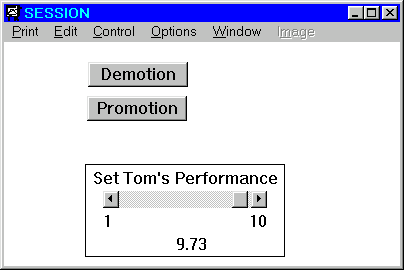
Рис. 15. Окно с пользовательским интерфейсом для ввода значения свойства Performance для продвижения Тома.

Рис. 16. Результаты продвижения Тома по службе.
Р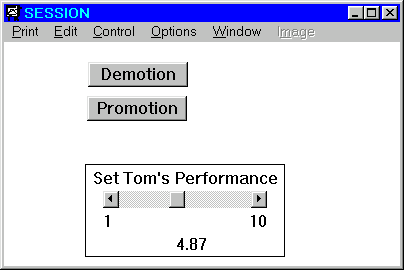 ис.
17. Окно с пользовательским интерфейсом
для ввода значения свойстваPerformance
для понижения Тома по службе.
ис.
17. Окно с пользовательским интерфейсом
для ввода значения свойстваPerformance
для понижения Тома по службе.
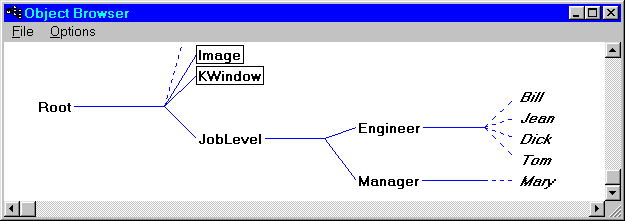
Рис. 18. Результаты понижения Тома по службе.
